Mọi người sẽ thường nghe đến bus RAM khi nhắc đến việc nâng cấp hoặc sửa chữa máy tính của mình. Tuy nhiên, nếu bạn không phải là dân công nghệ thì khó có thể hiểu được Bus RAM là gì. Vậy Bus RAM là gì và cách kiểm tra bus RAM trên Laptop, PC, Macbook như thế nào? Mời bạn đọc tham khảo nội dung bài viết dưới đây.
Bạn đang xem: Bus của ram là gì? có ý nghĩa gì?
Mục lục
1 Bus RAM là gì?2 Cách kiểm tra bus RAM PC, Laptop dễ thực hiện3 Tốc độ truyền dữ liệu trên RAM lớn hơn Mainboard được không?Bus RAM là gì?

Đầu tiên chúng ta phải thống nhất với nhau Bus RAM nói đến ở đây là thông số 1600MHz, 2133MHz, 2666MHz hay 3200MHz… mà bạn thường nghe thấy khi nhắc đến RAM.
Nói như vậy vì trên RAM sẽ còn có 1 thông số gọi là Bus width, đây là độ rộng của bộ nhớ, RAM DDR, DDR2, DDR3, DDR4 đều có Bus Width cố định đó là 64-bit. Nói dễ hiểu thì độ rộng RAM cũng tương tự như số lượng làn đường, Bus Width = 64-bit giống như con đường có 64 làn.
Quay lại với Bus RAM mà bạn vẫn thường sử dụng, thông số này được gọi là Bus Speed, là tốc độ dữ liệu xử lý trong 1 giây. Ví dụ Bus RAM là 1600MHz, tức là 1.600.000.000Hz. Có thể hình dung là lượng xe đi qua trạm thu phí của 1 làn được trong 1s, bạn sẽ có được 64 làn đường. Tức cùng lúc có 1.600.000.00064 xe đi qua trong 1s. Mỗi xe như vậy được coi là 1 bit, mà cứ 8 bit = 1 byte, thì bạn có: (1.600.000.00064)/8 = 12800000000 byte, tức tốc độ RAM 1600MHz sẽ là 12,8GB/s.
Nói tóm lại: Bandwidth (băng thông) = (Bus Speed x Bus Width)/8. Khi cấu hình RAM kênh đôi, kênh 4 hoặc thậm chí là kênh 6 thì tổng băng thông tăng tương ứng với số kênh (kênh RAM khác với số thanh RAM).
Như vậy có lẽ là bạn cũng đã hiểu sơ bộ về Bus RAM rồi phải không nào.
Các loại bus RAM hiện nay
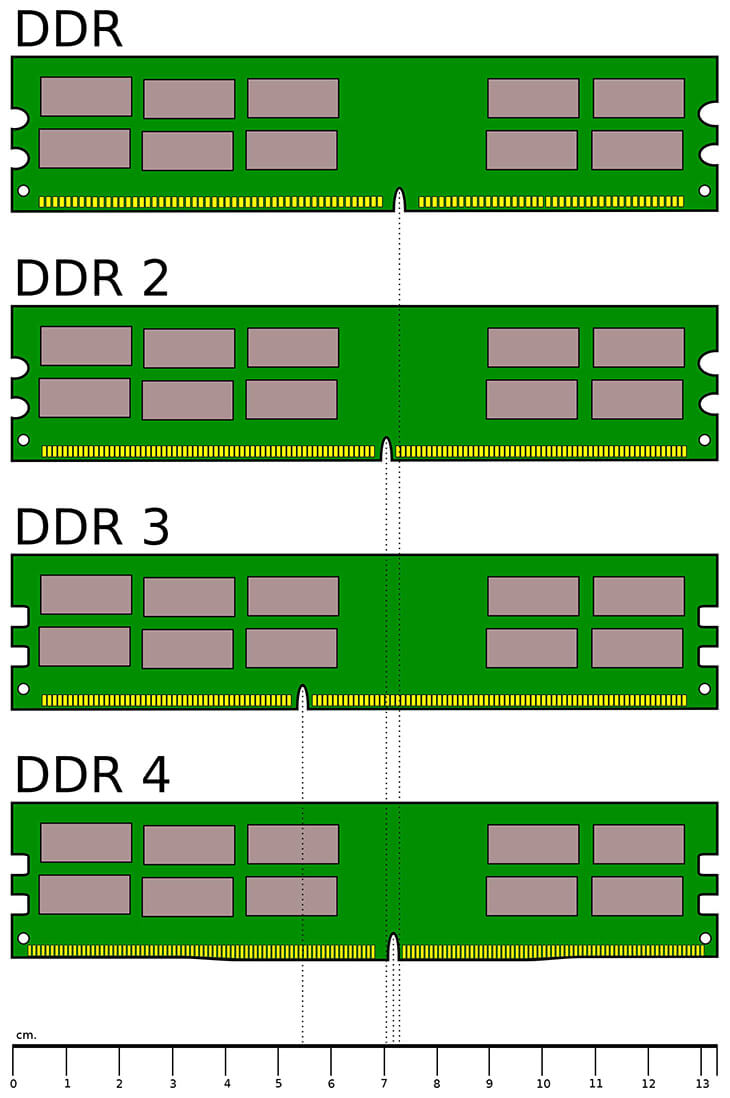
SDR SDRAM:
PC-66: 66MHz busPC-100: 100MHz bus
PC-133: 133MHz bus.
DDR SDRAM:
DDR-200: còn được gọi là PC-1600. 100MHz bus với 1600MB/s bandwidth.DDR-266: còn được gọi là PC-2100. 133MHz bus với 2100MB/s bandwidthDDR-333: còn được gọi là PC-2700. 166MHz bus với 2667MB/s bandwidth
DDR-400: còn được gọi là PC-3200. 200MHz bus với 3200MB/s bandwidth.
DDR2 SDRAM:
DDR2-400: còn được gọi PC2-3200. 100MHz clock, 200MHz bus với 3200MB/s bandwidthDDR2-533: còn được gọi PC2-4200. 133MHz clock, 266MHz bus với 4267MB/s bandwidth
DDR2-667: còn được gọi PC2-5300. 166MHz clock, 333MHz bus với 5333MB/s bandwidth
DDR2-800: còn được gọi PC2-6400. 200MHz clock, 400MHz bus với 6400MB/s bandwidth.
DDR3 SDRAM:
DDR3-1066: còn được gọi PC3-8500. 533MHz clock, 1066MHz bus với 8528MB/s bandwidthDDR3-1333: còn được gọi PC3-10600. 667MHz clock, 1333MHz bus với 10664MB/s bandwidth
DDR3-1600: còn được gọi PC3-12800. 800MHz clock, 1600MHz bus với 12800MB/s bandwidth
DDR3-2133: còn được gọi PC3-17000. 1066MHz clock, 2133MHz bus với 17064MB/s bandwidth.
DDR4 SDRAM:
DDR4-2133: còn được gọi PC4-17000. 1067MHz clock, 2133MHz bus với 17064MB/s bandwidthDDR4-2400: còn được gọi PC4-19200. 1200MHz clock, 2400MHz bus với 19200MB/s bandwidth
DDR4-2666: còn được gọi PC4-21300. 1333MHz clock, 2666MHz bus với 21328MB/s bandwidth
DDR4-3200: còn được gọi PC4-25600. 1600MHz clock, 3200MHz bus với 25600MB/s bandwidth.
Cách kiểm tra bus RAM PC, Laptop dễ thực hiện
Đối với máy tính Windows
Bước 1: Nhấn chuột phải ở thanh task bar > Chọn Task ManagerBước 2: Chọn tab Performance > Chọn Memory > Ở phần Speed là tốc độ truyền dữ liệu của thanh RAM.
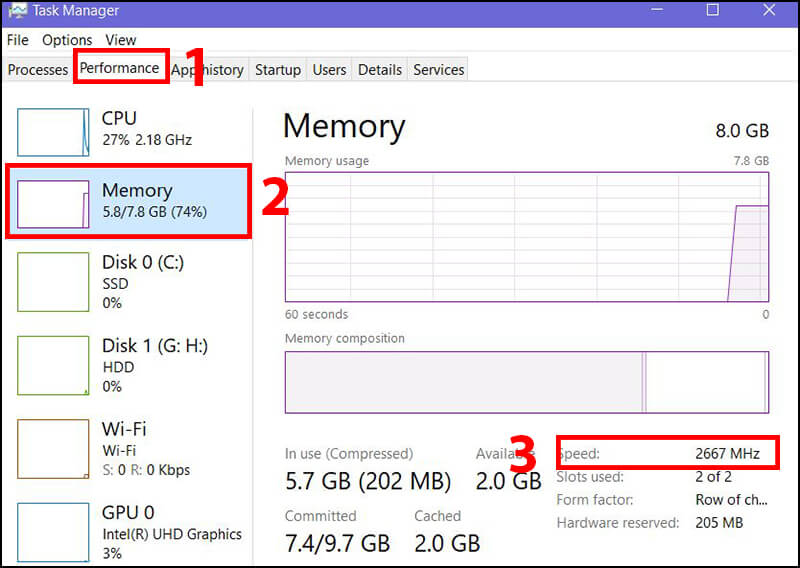
Sử dụng phần mềm CPU-Z miễn phí
Phần mềm CPU-Z với khá nhiều tính năng đa dạng, sử dụng rộng rãi để giúp người dùng kiểm tra chi tiết thông tin cấu hình máy tính như mainboard, chipset, bộ nhớ… Trong đó, bạn cũng có thể kiểm tra được bus RAM trên Laptop, PC bằng phần mềm này như sau:
Bước 1: Tải và cài đặt phần mềm CPU-Z về máy tính, sau khi tải xong thì khởi động phần mềm. Tại giao diện chính sẽ có nhiều tab chứa thông tin chi tiết về máy bạn đang sử dụng.
Bước 2: Để kiểm tra Bus RAM, bạn chọn tab Memory và xem thông tin ở phần DRAM Frequency nếu đang sử dụng SDRAM.
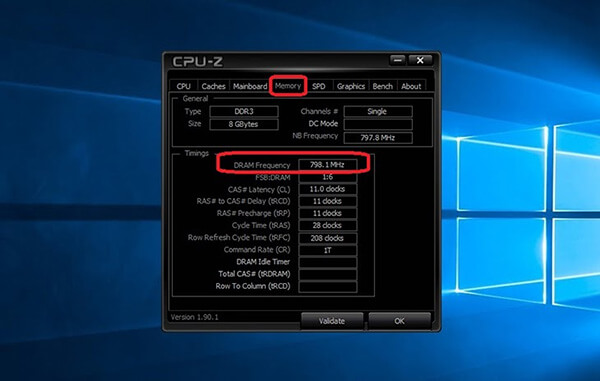
Với các loại khác như DDRAM, DDRAM2 hay DDRAM3 thì bạn lấy thông số DRAM Frequency x 2 lên là được. Ngoài ra, bạn còn có thể kiểm tra Bus CPU ở tab CPU trên chính phần mềm này.
Đối với Macbook
Tiến hành kiểm tra Bus RAM DDR4 bằng cách nhấn vào biểu tượng của Apple góc trên bên trái > Chọn About This Mac và xem thông tin của RAM ở phần Memory.
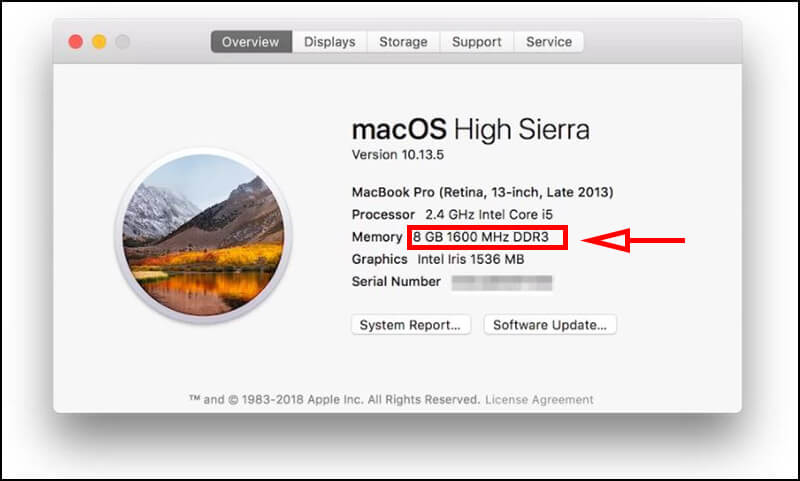
Tốc độ truyền dữ liệu trên RAM lớn hơn Mainboard được không?
Câu trả lời có thể được, với điều kiện chân cắm của Mainboard và RAM phải cùng chuẩn (Ví dụ RAM DDR4 – 2666 có thể lắp vào Mainboard DDR4 – 2400 nhưng tốc độ truyền chỉ được ở tốc độ 2400).
Ngoài ra, lưu ý bạn nếu lắp 2 thanh RAM DDR4 – 2400 và DDR4 – 2666 lên Mainboard DDR4 – 2666 thì tốc độ truyền dữ liệu của cả 2 thanh sẽ quy về thấp nhất (2400).
Với những chia sẻ trong bài viết trên hi vọng bạn sẽ hiểu rõ về Bus RAM là gì cũng như cách kiểm tra Bus RAM trên máy của mình. Chúc bạn thực hiện thành công.
Để bắt đầu, hãy nhấp vào chấp nhận bên dưới để hiển thị bảng quản lý cookie. Tiếp theo, nhấn hoặc nhấp vào nút Cá nhân hóa để bật tính năng trò chuyện, sau đó nhấp vào Lưu.Trình duyệt web của bạn đã lỗi thời. Hãy cập nhật ngay trình duyệt để có trải nghiệm tốt hơn trên trang này. https://browser-update.org/update-browser.html
Bộ nhớ gdtxdaknong.edu.vn
Tại sao chọn 1600?

| Technology | MHz Speed(Data Rate) | Module Classification | Module Peak Bandwidth |
| DDR3 (1.5V)DDR3L (1.35V) | 800 (DDR3-800) | PC3-6400 | 6400 MB/sec. or6.4 GB/sec. |
| 1066 (DDR3-1066) | PC3-8500PCL-8500 | 8500 MB/sec. or8.5 GB/sec. | |
| 1333 (DDR3-1333) | PC3-10600PC3L-10600 | 10600 MB/sec. or10.6 GB/sec. | |
| 1600 (DDR3-1600) | PC3-12800 | 12800 MB/sec. or12.8 GB/sec. | |
| 1866 (DDR3-1866) | PC3-14900 | 14900 MB/sec. or14.9 GB/sec. |
BƯỚC 1:TÌM HIỂU HỆ THỐNG CỦA BẠN
Chỉ các bộ vi xử lý và chipsets thế hệ mới nhất mới hỗ trợ bộ nhớ DDR3-1600.
Thiết kế bộ nhớ cấu tạo bốn kênh– Intel® Core™ i7 Extreme trên bo mạch chủ Series 7– X79Thiết kế bộ nhớ cấu tạo kênh đôi– Intel® Core™ thế hệ thứ 3 trên bo mạch chủ Series 7– Z77, H77, B75– Các APU AMD® Series AM3+ A / Series FX™ trên bo mạch chủ Series 9– 990X , 990FX, 980G, 970– Các APU di động ® dòng A10-M, A8-M và A6-M của AMD trên bo mạch chủ Series 9Các mức dung lượng đạt tốc độ 1600MT/giây gồm:– SODIMM 2GB, 4GB, 8GB (Di động)– DIMM 2GB, 4GB, 8GB Unbuffered non-ECC DIMMs (Máy tính để bàn))– DIMM 2GB, 4GB, 8GB có ECC (Máy trạm)– DIMM 2GB, 4GB, 8GB, 16GB Registered ECC DIMMs (Máy chủ)BƯỚ́C 2:TỐI ĐA HÓA HIỆU NĂNG BỘ NHỚCác máy chủ Xeon E5 và AMD Opteron 6200 đời mới hỗ trợ tối đa 2 DIMM mỗi kênh (Xem bảng)
| Xeon E5 / AMD Opteron 6200* | 1,5V | ||
| Loại Mô-đun | Bậc Mô-đun SR/DR=Đơn/Kép | 1 DIMM mỗi kênh1 DPC | 2 DIMM mỗi Kênh2 DPC |
| Registered DIMM(RDIMM) | SR/DR | 1600 | 1600 |
* Do giới hạn về cấu trc, một số hệ thống c 3 hốc cắm mỗi knh c thể hạn chế hiệu năng 1600MT/giy xuống cn 1 DIMM ở mỗi knh được phn bố. Các DIMM bổ sung sẽ ép bộ nhớ chạy giảm xuống còn 1333MT/giây.
BƯỚC 3XÁC ĐỊNH BĂNG THÔNG BỘ NHỚ MÀ BẠN CẦN CHO CÁC ỨNG DỤNGDDR3-1600 gia tăng băng thông hiệu quả hơn khoảng 17% so với DDR3-1333.Cấu trúc kênh bốn như các bộ nhớ được hỗ trợ trên nền hệ thống Xeon E5 và Opteron 6200 sẽ gia tăng băng thông bộ nhớ tối đa 35% so với cấu trúc kênh ba trước đây.Một số ứng dụng có thể yêu cầu băng thông bộ nhớ tối đa, ví dụ như các ứng dụng 3D, CG, CAD; thiết kế cơ học/công nghiệp, điện toán kỹ thuật và khoa học, tạo nội dung kỹ thuật số, trò chơi điện tử...
Xem thêm: Chai Vệ Sinh Máy Lạnh Điều Hòa, Bình Xịt Vệ Sinh Điều Hòa Nhật Bản
GIỚI THIỆU VỀ BỘ NHỚ gdtxdaknong.edu.vn
gdtxdaknong.edu.vn cũng có đội ngũ nhân viên hỗ trợ kỹ thuật giàu kinh nghiệm, giúp bạn lựa chọn cấu hình lý tưởng cho mình. Tìm bộ nhớ bạn cần hoặc liên hệ chuyên gia gdtxdaknong.edu.vn để được giúp đỡ.